OneDrive er Microsofts skylagringstjeneste som er integrert med Windows. Dermed er det allerede en OneDrive-mappe i File Explorer, og skylagring er aktivert som standard for noen brukere.
Derfor kan et oppsett OneDrive-dialogvindu fortsette å dukke opp for noen Windows-brukere, selv om de ikke trenger skylagring.
Hvordan får jeg OneDrive til å slutte å dukke opp?
1. Bruk Sync.com

Hvis OneDrive fortsetter å handle uregelmessig, bør du vurdere å bytte til en annen skybasert lagringsplattform som lar deg lagre, synkronisere, dele og få tilgang til filene dine hvor som helst..
Sync.com er sømløst blandet med alle operativsystemer, og er det beste innen nisje.
Du vil kunne laste opp filene dine umiddelbart og få tilgang til dem senere på alle enhetene dine, siden appen leverer en skybasert lagringsplattform med mer enn nok plass til trygt å imøtekomme alle dine digitale eiendeler..
Når du snakker om sikkerhet, vil du være glad for å vite at dine konfidensielle data er beskyttet gjennom end-to-end-kryptering, ettersom Sync har den største bekymring for personvernet ditt..
Syncs lagringsplattform er også helt tilpassbar når det gjelder personvernfunksjoner. Dermed kan du passordbeskytte filene dine, gi detaljerte tillatelser, angi tofaktorautentisering og avanserte delingskontroller.
På toppen av det hele får du glede av ekstremt nyttige databeskyttelsesorienterte funksjoner som sikkerhetskopiering i sanntid, filgjenoppretting og mer, alt fra et sentralisert sted.
La oss raskt se på dens viktige funksjoner:
- End-to-end-kryptering for høyeste personvern
- Filforespørsler, passordbeskyttelse, varsler, utløpsdatoer og tillatelser for full kontroll
- Sikkerhetskopier automatisk filene dine og hold dem synkronisert på alle enhetene dine
- Filhistorikk og gjenopprettingsfunksjoner
- Produktivitets- og samarbeidsverktøy og funksjoner
- Flerbruker admin konsoll og administratorkonto

Sync.com
Synkroniser, sikkerhetskopier, lagre og del alle filene dine uten problemer! Gratis prøveperiode Besøk nettsiden2. Fjern OneDrive fra Windows-oppstart
Sjekk først om Windows-oppstarten inkluderer OneDrive. I så fall kan du deaktivere det derfra, noe som sannsynligvis vil sikre at Setup OneDrive-vinduet ikke dukker opp igjen.
Du kan fjerne Microsoft OneDrive fra Windows oppstartsprogramvare på følgende måte.
- Først bør du høyreklikke på oppgavelinjen og velge Oppgavebehandling for å åpne vinduet i øyeblikksbildet nedenfor.
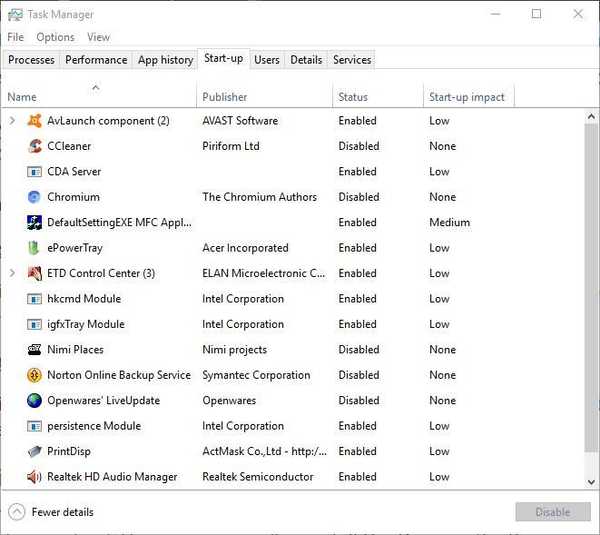
- Velg oppstartsfanen i vinduet for å åpne en liste over oppstartsoppføringer. Det kan omfatte Microsoft OneDrive, som vil ha en Aktivert status.
- Velg Microsoft OneDrive og trykk på Deaktiver -knappen for å fjerne den fra oppstartsprogrammene.
- Hvis du ikke finner OneDrive oppført i Oppgavebehandling, kan det være oppført i kategorien Tjenester for MSConfig. Åpne Kjør ved å trykke på Win-tasten + R hurtigtaster, og deretter kan du skrive msconfig i tekstboksen for å åpne vinduet i øyeblikksbildet rett nedenfor.
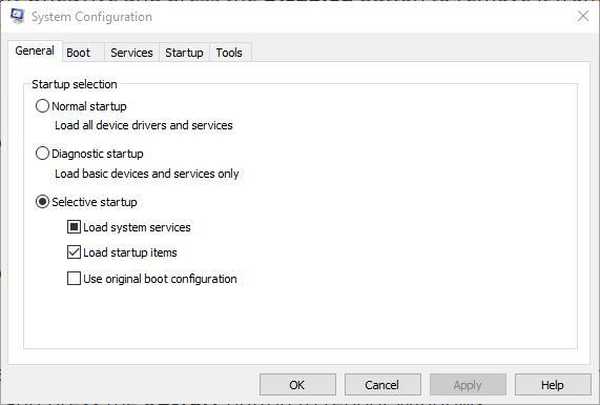
- Klikk på kategorien Tjenester, som inneholder en liste over tjenester. Bla gjennom tjenestene for å finne Microsoft OneDrive.
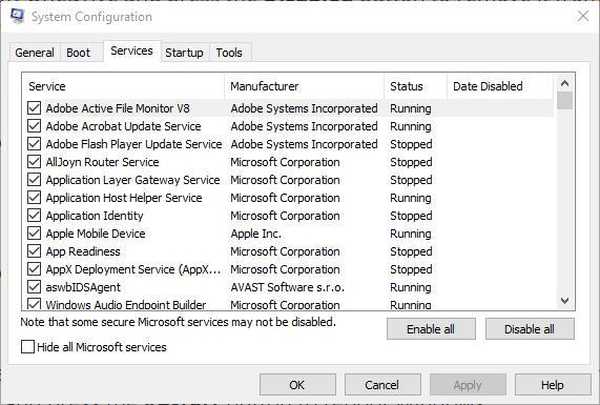
- Hvis den er oppført der, fjerner du avmerkingen for OneDrive og trykker på Søke om knapp.
- Klikk deretter på OK og trykk på Omstart for å starte Windows på nytt.
3. Avinstaller OneDrive i Windows 8 og tidligere (men ikke 10)
Hvis OneDrive ikke er oppført i kategoriene Oppstart eller Tjenester, kan du fjerne det direkte fra Windows. Du kan imidlertid ikke avinstallere OneDrive via vinduet Programmer og funksjoner.
I stedet kan du slå av OneDrive via registeret som følger. Merk at denne registerredigeringen ikke fungerer i Windows 10.
- Først åpner du Registerredigering ved å åpne Kjør med Win-tasten + R hurtigtast og gå inn regedit. Trykk deretter på OK -knappen for å åpne Registerredigering-vinduet nedenfor.
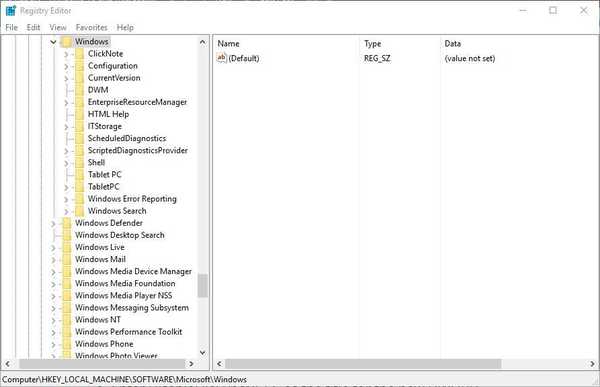
- Åpne denne nøkkelen i Registerredigering:
HKEY_LOCAL_MACHINE \ SOFTWARE \ Policies \ Microsoft \ Windows. - Deretter bør du høyreklikke på Windows og velge Ny > Nøkkel fra hurtigmenyen vist på stillbildet nedenfor. Du kan hoppe over dette trinnet hvis det allerede er en OneDrive-nøkkel.
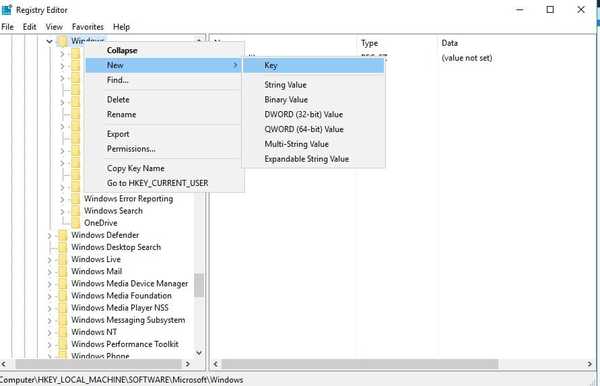
- Skriv inn OneDrive som tittelen på den nye nøkkelen.
- Deretter bør du høyreklikke på den nye OneDrive-registernøkkelen og velge Ny > DWORD (32-bit) verdi.
- Skriv inn DisableFileSyncNGSC som tittel på det nye DWORD.
- Dobbeltklikk nå DisableFileSyncNGSC for å åpne vinduet Rediger DWORD (32-bit) og gå inn 1 i Verdidata-boksen.
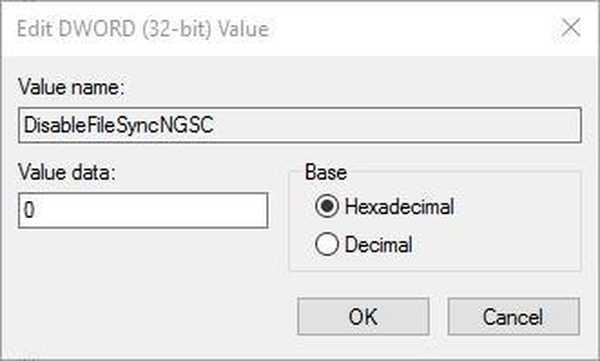
- Lukk Registerredigering-vinduet og start Windows på nytt.
4. Avinstaller OneDrive i Windows 10
- Windows 10-brukere kan avinstallere OneDrive med ledeteksten. Trykk på Win + X hurtigtast og velg Kommandoprompt (administrator) fra menyen for å åpne den.
- Først input
taskkill / f / im OneDrive.exeog trykk Enter for å sikre at OneDrive ikke kjører.
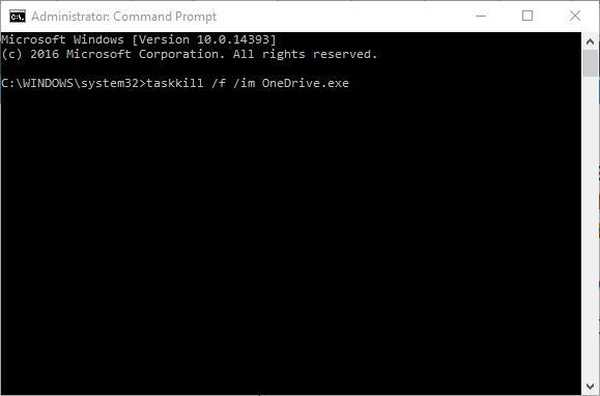
- Gå deretter inn
% SystemRoot% \ SysWOW64 \ OneDriveSetup.exe / avinstallereog trykk på Return hvis du har et 64-biters Windows-system. - For 32-biters Windows, skriv inn
% SystemRoot% \ System32 \ OneDriveSetup.exe / avinstallerei ledeteksten i stedet.
Nå som du effektivt har fjernet OneDrive fra oppstartsprogrammene eller Windows, vises ikke skylagringsdialogvinduet igjen.
Husk at det kanskje ikke er så enkelt å gjenopprette OneDrive i Windows, så fjern det bare med ledeteksten hvis du er sikker på at du aldri trenger det..
Der går du, dette er noen testede rettelser for å forhindre at OneDrive-dialogvinduet dukker opp. Kjenner du til andre løsninger?
Del gjerne opplevelsen din med oss ved å gå til kommentarfeltet nedenfor.
Redaktørens merknad: Dette innlegget ble opprinnelig publisert i mai 2017 og har siden blitt oppdatert og oppdatert i juli 2020 for friskhet, nøyaktighet og omfattende.
- skyprogramvare
- onedrive
 Friendoffriends
Friendoffriends
![Hvordan få OneDrive til å slutte å dukke opp på Windows 10 [Fixed]](https://friend-of-friends.com/storage/img/images_5/how-to-get-onedrive-to-stop-popping-up-on-windows-10-[fixed]_8.jpg)


